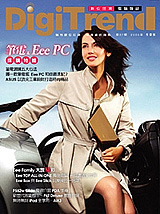輕輕一按 連線超Easy-RT-N15無線寬頻路由器與USB-N11無線網卡
「老哥!你的電腦是用哪一個連線上網啊?」這一頭傳來大呼小叫的聲音,原來是老弟正在試上網的連線方式。最近剛裝好一台桌上型電腦,因為不想在這老公寓佈線使用有線網路傳輸,又看到現在無線寬頻路由器與無線網路卡愈來愈簡單好用,當然是使用無線網路比較方便!
Digitrend 37期 / 文:侯嘉威
- 中間分隔底線
連線設定簡單一點會更好
以前使用有線網路慣了,雖然在部分場合也會用到無線連線,但是總覺得在家中使用無線連線的「好用」程度似乎仍不是很便利。一方面是環境中有一些隔間的影響,導致連線品質不穩定;一方面是設定上的一些疑難雜症,當家人臨時拿了台筆記型電腦要使用時,總要問我好幾遍才能搞定。不過最近看到華碩RT-N15無線寬頻路由器與USB-N11無線網路卡的介紹,超便利的設定讓我毫不猶豫地就決定買一套回家。

RT-N15 SupperSpeed N Gigabit無線寬頻路由器特點:
1. 通過802.11n草案最新規格認證,而且完全相容802.11b/g。
2. SuperSpeedN高達300Mbps傳輸速率,提供流暢的多媒體串流傳輸環境。
3. 四組Gigabit傳輸埠提供更快速的區域傳輸速度和流暢的多媒體傳輸。
4. EZConfig快速設定:透過WPS和WCN可以輕鬆快速設定具有加密的安全無線網路。
5. EZQoS(最佳化網路頻寬管理):讓設定及使用動態寬頻調整變得更簡單。
USB-N11 無線網路卡特點:
1. 通過 802.11n 草案最新規格認證,而且完全相容 802.11g 連線。
2. 按下按鍵後自動搜尋具備 WPS 標準的華碩無線寬頻路由器,即可輕鬆與AP連線(EZLink 功能)。
3. 支援 Windows XP / Vista、Mac 與 Linux 作業系統環境使用。
4. 具備高速無線網路傳輸能力。

RT-N15 與 USB-N11 的強力組合讓我眼睛為之一亮,在 USB-N11 無線網路卡的功能設定上,居然只要按一下 USB 卡上的按鈕,就可以輕鬆自動 EZLink 到這台路由器,完全不需要點選搜尋環境中的 AP 後,再點選確定連線。
雖然這個設計只是一個小小的動作,但是卻可以讓不懂網路連線設定的家人,不再頭痛到底要找哪一台 AP 連線(因為現在在環境中都會搜尋到許多不同的 AP,有的可以連、有的連上了還要輸入密碼,有時又會連線到錯誤的 AP,而常常搞半天還不一定能上網)。
RT-N15與USB-N11輕鬆連連看
首先是RT-N15的連接,第一次取出這台AP時,覺得它真是一台很有質感的機器,設計的體積剛剛好可以擺在電腦機殼上面,可平躺也可以直立擺設,透過有線/無線的連線,鍵入連線AP的IP(192.168.1.1)與使用者名稱、密碼(admin)後,就可以進入 設定畫面,一開啟畫面時以為沒有中文顯示,其實只要從右上方標示Select Language的下拉功能表,就可以從中選擇您習慣操作的語言。

當您從主畫面的選擇語系(Select Language)欄位中選好繁體中文後,不下幾秒馬上變成繁體中文設定畫面,只要照著手冊中的說明,就可以很快把家中的 ADSL 與這台路由器連接好。幾個常會用到的步驟,包括加密的動作甚至更進階的頻寬調整等等,在這裡都可以找到每個設定的細項。
RT-N15 可以說是一台功能相當齊全的無線路由器,除了無線連線能力外,並包含 4 個 Gigabit 網路埠(與 1 個 WAN 網路埠)。而提供多少個設定項目呢?從登入的設定主畫面就可以看到。針對 Power User 或者是喜歡自己手動進行調整連線頻寬與加密方式的玩家,來到設定畫面中就可以盡情發揮你們的專長。
補充說明: 不小心設定錯誤怎麼辦?
通常在設定的過程中,有可能會因為一時不小心誤觸選項使得路由器運作不如自己想要的狀況。這時若想要恢復原狀,很簡單!只要按住機身後方的rstore鈕,等待重新恢復原廠預設狀態,再重新進入設定畫面進行設定連線即可。
輕鬆按兩下,連線超方便
搞定了這台AP後,這時如果您有具備無線網路功能的筆記型電腦,就可以搜尋看看環境中是否有這台AP可供連線上網。接下來,我們繼續來看看怎樣用USB-N11連接這台 AP。
在安裝無線網卡之前,請先放入安裝光碟安裝驅動程式,然後將這支USB介面的無線網路卡插入電腦的USB埠,作業系統就會自動偵測並完成硬體的安裝。至於怎麼連線呢?說實在的,我只按了兩個鈕,就完成了,實在簡單到不行。
裝上USB-N11無線網卡後,按一下側邊的白色按鈕,然後會看到作業系統畫面自動跳出一個偵測畫面,接著,再按一下RT-N15路由器後方的紅色按鈕,就會看到「Successful connected!」(完成連線)的圖示,這樣就完成了與路由器(AP)的連線了,夠簡單了吧!

有線的Gigabit區域連線
除了一般無線上網的用途之外,對於家中有多部電腦的玩家們來說,也可以好好地利用上面的RJ-45網路埠,以更高速的方式交換家中不同電腦中的檔案。這時候只要拿一條網路線,直接連接到路由器上,然後與另一台也連接有線網路的筆記型電腦,就可以進行Gigabit高速的檔案傳輸。
- 中間分隔底線
精選文章>>
- 底線
- 關於 Digitrend | 隱私權保護政策 | 文章授權 | 聯絡我們
- Copyright © All Rights Reserved 本網站版權屬於 華碩聯合科技股份有限公司 所有,未經本站同意,請勿擅用文字及圖案。